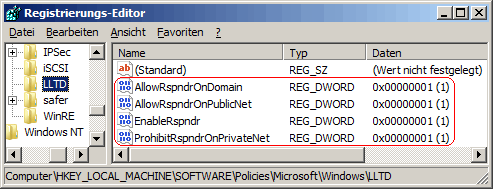|
Der Beantworter für die Netzwerktopologieerkennung ermöglicht einem Computer die Teilnahme an Topologieerkennungsanforderungen, sodass er in einem Netzwerk erkannt und lokalisiert werden kann. Ferner wird der Treiber auch für die Netzwerkbandbreitenbestimmung verwendet. In der Standardeinstellung werden Erkennungsanforderungen nicht bei einem öffentlichen Netzwerk sowie einem verwalteten Netzwerk (Domäne) (u.a. aus Sicherheitsgründen) beantwortet. Mithilfe der folgenden Einstellungen wird das Betriebsverhalten des Netzwerkprotokolltreibers für den Beantworter geändert. Die Erkennung der Rechner in der Netzwerkumgebung (Netzwerkerkennung) und die Freigabe von Dateien und Ordner (Dateifreigabe) ist von dieser Einstellung nicht betroffen.
So geht's:
- Starten Sie ...\windows\regedit.exe bzw. ...\winnt\regedt32.exe.
- Klicken Sie sich durch folgende Schlüssel (Ordner) hindurch:
HKEY_LOCAL_MACHINE
Software
Policies
Microsoft
Windows
LLTD
Falls die letzten Schlüssel noch nicht existieren, dann müssen Sie diese erstellen. Dazu klicken Sie mit der rechten Maustaste in das rechte Fenster. Im Kontextmenü wählen Sie "Neu" > "Schlüssel".
- Doppelklicken Sie auf den Schlüssel "EnableRspndr".
Falls dieser Schlüssel noch nicht existiert, dann müssen Sie ihn erstellen. Dazu klicken Sie mit der rechten Maustaste in das rechte Fenster. Im Kontextmenü wählen Sie "Neu" > "DWORD-Wert" (REG_DWORD). Als Schlüsselnamen geben Sie "EnableRspndr" ein.
- Ändern Sie den Wert ggf. von "0" (Standardverhalten) auf "1" (zusätzliche Konfiguration).
- Betrieb im privaten Netzwerk nicht zulassen:
- Doppelklicken Sie auf den Schlüssel "ProhibitRspndrOnPrivateNet" (REG_DWORD).
Falls dieser Schlüssel noch nicht existiert, dann müssen Sie ihn erstellen.
- Ändern Sie den Wert ggf. von "0" (zulassen) auf "1" (nicht zulassen).
- Betrieb in einem öffentlichen Netzwerk zulassen:
- Doppelklicken Sie auf den Schlüssel "AllowRspndrOnPublicNet" (REG_DWORD).
Falls dieser Schlüssel noch nicht existiert, dann müssen Sie ihn erstellen.
- Ändern Sie den Wert ggf. von "0" (nicht zulassen) auf "1" (zulassen).
- Betrieb bei Domänemitgliedschaft zulassen:
- Doppelklicken Sie auf den Schlüssel "AllowRspndrOnDomain" (REG_DWORD).
Falls dieser Schlüssel noch nicht existiert, dann müssen Sie ihn erstellen.
- Ändern Sie den Wert ggf. von "0" (nicht zulassen) auf "1" (zulassen).
- Die Änderungen werden ggf. erst nach einem Neustart aktiv.
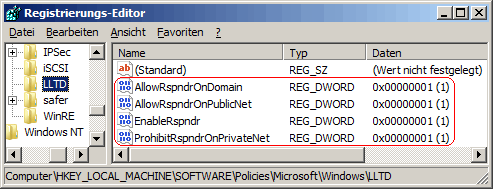
Hinweise:
- EnableRspndr:
0 = Das Standardverhalten des Beantworters für die Netzwerktopologieerkennung wird angewendet. (Standard)
1 = Es können weitere Optionen des Beantworters für die Netzwerktopologieerkennung konfiguriert werden.
- ProhibitRspndrOnPrivateNet:
0 = Der Betrieb des Beantworters in einem privaten Netzwerk ist zugelassen. (Standard)
1 = Der Betrieb des Beantworters in einem privaten Netzwerk ist nicht zugelassen.
- AllowRspndrOnPublicNet:
0 = Der Betrieb des Beantworters in einem öffentlichen Netzwerk ist nicht zugelassen. (Standard)
1 = Der Betrieb des Beantworters in einem öffentlichen Netzwerk ist zugelassen.
- AllowRspndrOnDomain:
0 = Der Betrieb des Beantworters bei Domänemitgliedschaft ist nicht zugelassen. (Standard)
1 = Der Betrieb des Beantworters bei Domänemitgliedschaft ist zugelassen.
- Ändern Sie bitte nichts anderes in der Registrierungsdatei. Dies kann zur Folge haben, dass Windows und/oder Anwendungsprogramme nicht mehr richtig arbeiten.
|